今天小编给大家带来优酷视频转MP4操作攻略。如何将优酷KUX视频转换成MP4格式,从看视频到听语音。那么你可能会问如何将优酷KUX视频转换成MP4格式呢?经常使用优酷看剧的小伙伴都知道,从优酷中下载的视频是以KUX格式保存的,在其他播放器中无法打开。下面,小编就为大家介绍下将优酷KUX视频转换成MP4格式方法。
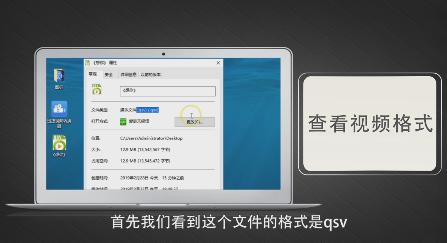
视频转换器
方法一、优酷客户端
1在电脑中打开优酷视频客户端,搜索视频,然后点击下载视频,画质选择1080P。
2优酷视频下载完成,右键点击“转码”,在对话框中选择转码的格式,一般为MP4,视频画面大小(分辨率)一般为“原视频大小”,转码视频的保存路径可以设为桌面或者默认(和源文件保存在一起)。
方法二、命令提示符代码转换
1首先右键桌面打开记事本或者使用AdobeDreamweaver CC 2019打开,然后将转换代码复制到记事本中,首先修改优酷ffmpeg.exe的位置,其次是KUX文件和MP4文件的位置;
2然后按住win+r,输入cmd并将转换代码复制到cmd中,直接按下enter键即可转换KUX文件(”C:Program Files (x86)YouKuYoukuClient playerfmpeg.exe” -y -i “F:电影\x_1080p.kux” -c:v copy -c:a copy -threads 2 “F:电影\x.kux.mp4″)。
3注意:转换代码只能一次转换一个KUX文件,而且需要不停地修改KUX视频的保存位置,非常繁琐,不建议使用。
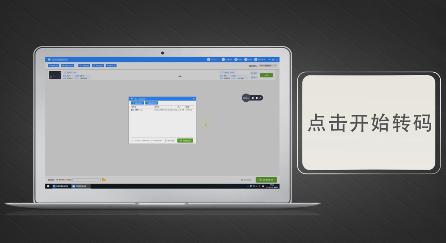
如何将优酷KUX视频转换成MP4格式图二
方法三、视频转换器
1本文是以视频转换器为例进行讲解,先打开软件,点击界面的“添加文件”,将优酷视频导入进来
2进入新的界面,在右上角点击选择视频——MP4——同原文件原分辨率,如图,当然,如果你想设置其他参数也是可以的,点击“自定义”按钮就可以对音视频编码、比特率、帧数等参数进行设置了。

如何将优酷KUX视频转换成MP4格式图三
3点击开始转换,即可将KUX视频转换成MP4格式了。如有需要,在转换前还可以设置输出文件的保存目录。
4以上的这三种方法总体而言各有各的好处,但是如果你想长期使用,希望可以转换其他格式文件,并且操作简单的话,那么建议你使用第三种方法。